Soflabkom - Selamat pagi para blogging yang ada di indonesia, Sebelumnya softlabkom minta maaf atas artikel yang kemarin yang sudah tersinggung oleh teman teman semuanya dan kali ini softlabkom tidak akan mengulanginya lagi kesalahan itu .
Guys, pernah tidak kamu ke inginan untuk membuat internet sendiri dirumah ?
Jika ya, lalu apakah kamu sudah tau langkahnya untuk membuat internet sendiri dengan bugdet yang murah dong tentunya tanpa harus sewa teknisi untuk membuatnya.
Ga usah bingung kesana kemari hanya untuk membuat itu, tepat di artikel ini kamu pun seharusnya mempraktekan caranya , Apa sih itu caranya ? Nah, oke softlabkom kali ini akan membahas tentang bagaimana Cara Membuat Jaringan Local Area Netwrok Sendiri Di Rumah Dengan Mudah dengan modal yang tidak terlalu repot dan tentunya menghemat biaya dikantong dong . hehe
Mungkinkah salah satu kalian yang melakukan itu ? Bersyukurlah jika kamu sudah memiliki itu yang serba lengkap fasilitasnya ( seperti internet di rumah ) . dan jika belum , maka kamu tidak usah berkecil hati, kemungkinan kamu akan membuatnya sendiri dirumah setelah membaca artikel ini .
Jaringan LAN sendiri memiliki pengertian merupakan jaringan milik pribadi di dalam sebuah
gedung, kampus, dan di dalam rumah yang berukuran sampai beberapa kilometer. LAN seringkali digunakan untuk menghubungkan komputer-komputer pribadi dan workstation dalam kantor suatu perusahaan atau untuk memakai bersama sumberdaya dan saling bertukar informasi. Bagi kamu yang tertarik untuk membangun sebuah jaringan lan di rumah kamu sendiri, Knda bisa mengikuti ulasan serta bisa dipraktekan sendiri dirumah . Yuks, Simak dengan seksama di bawah ini :
1. Langkah pertama yang kamu harus lakukan adalah, menyiapkan peralatannya seperti yang sudah dijelas berikut dibawah ini :
Untuk membangun sebuah jaringan LAN sendiri, dibutuhkan beberapa perlengkapan di antaranya:
TP LINK ( Linksys )
Kabel UTP ( Panjang kabel bisa di sesuaikan sendiri dirumah ya )
Konektor RJ-45
Tang Crimping
Lan Tester
LAN Card ( Jika Ada )
HUB/ Switch ( Wajib )
Setelah kamu menyediakan beberapa perlengkapan di atas tadi, selanjutnya bisa mengikuti langkah selanjutnya di bawah ini .
2. Langkah kedua yaitu, kupas terlebih dahulu kulit dari kabel UTP sepanjang 2 cm dan kemudian luruskan kabel tersebut dan urutkan warna sesuai dengan tipe jaringannya . Potong ujung kabel
menggunakan crimping agar kabel tersebut rata dan memudahkan untuk dimasukkan ke dalam
konektor RJ45.
3. Masukkan RJ45 kedalam slot crimping dan tekan.sekuat mungkin sampai terbunyi " CREK "
4. Lakukan pengkabelan, pengkabelan di sini terbagi menjadi dua tipe, yakni :
Pengkabelan tipe Cross: biasanya digunakan untuk PC, Hub/Switch/Router
Pengakbelan tipe Straight: biasanya digunakan untuk jaringan yang menggunakan
Hub/Swirch/Router.
Sudah selesai semua peralatan di atas tadi ? Sekarang tahap selanjutnya adalah , mengkonfirgurasikannya melalui laptop/notebook .
1. Klik start yang ada di pojok kanan kiri bawah, Terus Buka Control Panel, Kemudian pilih Network and Internet. Lalu kamu akan masuk ke tampilan view network status and taks. Di situ kamu akan melihat beberapa menu yang menunjukkan jumlah jaringan yang kamu miliki di
laptop dan nettbook kamu masing masing .
2. selanjutnya Cari klik Local Area Connection pada menu network and internet, klik tulisan
local area network tersebut.
3. Selanjutnya kamu akan mendapatkan tampilan di Local area network tersebut, Kemudian klik
properties pada pojok kiri dan pilih internet prtocol version 4 terus klik properties
4. Selanjutnya kamu akan mendapatkan sebuah jendela baru lagi, maka centang poin yang ke dua yiatu :
Use the following IP address, masukkan alamat ip default kamu menjadi: 192.168.1.1 untuk komputer kedua maka knda tinggal mengubahnya menjadi 192.168.1.2 dan seterusnya ( tergantung angka kamu sendiri yang ingin dirubah ) Perlu di ingat 1 itu yaitu gerbang menuju alurnya akses internet jika kamu mengubah angka berbeda maka secara otomatis tidak akan TERSAMBUNG .
5.Cek koneksi apakah tersambung atau tidak,dengan menggunakan perintah CMD, dengan ketikan :
Tekan tombol windows+R, tuliskan PING didalam kotak cmd tersebut (ping alamat ip)
6. Langkah yang terakhir, kamu klik tombol OK setelah selesai membuat pengaturan yang diatas tadi .
Oke sekian dulu dari softlabkom sampaikan mengenai Cara Membuat Jaringan Local Area Netwrok Sendiri Di Rumah Dengan Mudah . Alangkah baiknya cara ini boleh kalian tiru dirumah sebagai pembelajaran.
Sampai jumpa di artikel selanjutnya :)